一、下载 MySQL 安装包
MySQL直接去官网下载就行,选择community版本(免费)下载,
链接:https://dev.mysql.com/downloads/mysql/。
在 “MySQL Community Server” 页面,根据您的 Windows 系统版本(32 位或 64 位)选择合适的安装包进行下载。
一般来说,现在大多数电脑都是 64 位系统,我们以 64 位为例,下方对应出现最新版本的MySQL,我们选择MySQL 8.0.23,有两个zip文件,选择第一个Windows (x86, 64-bit), ZIP Archive点击右侧的Download按钮进行下载.
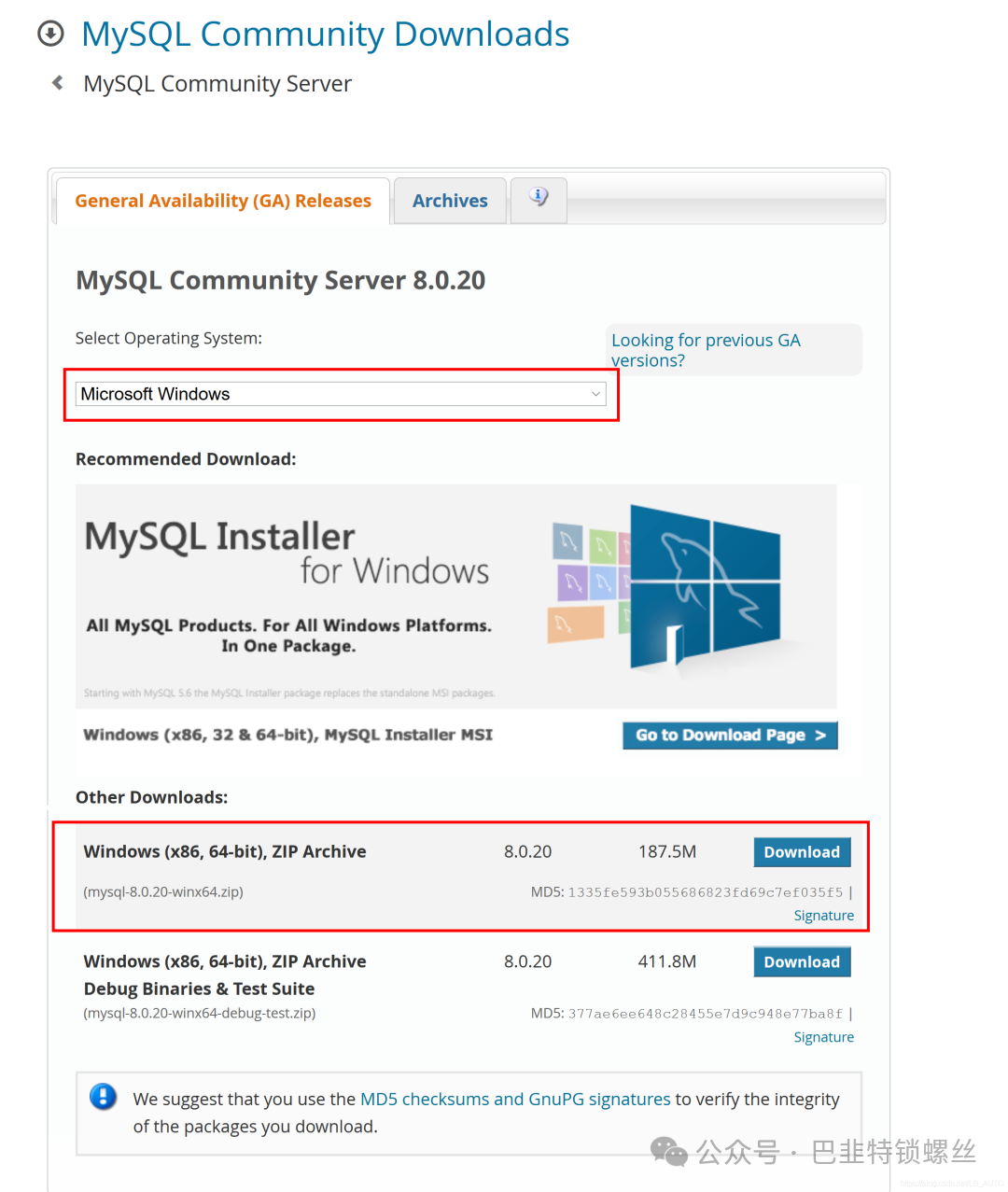
二、安装与配置
将下载好的压缩包解压缩到目录下,比如D:mysql-8.0.23-winx64
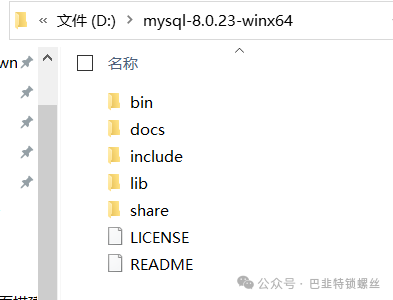
然后把mysql 8.0.23所在的路径D:mysql-8.0.23-winx64添加到环境变量Path中。
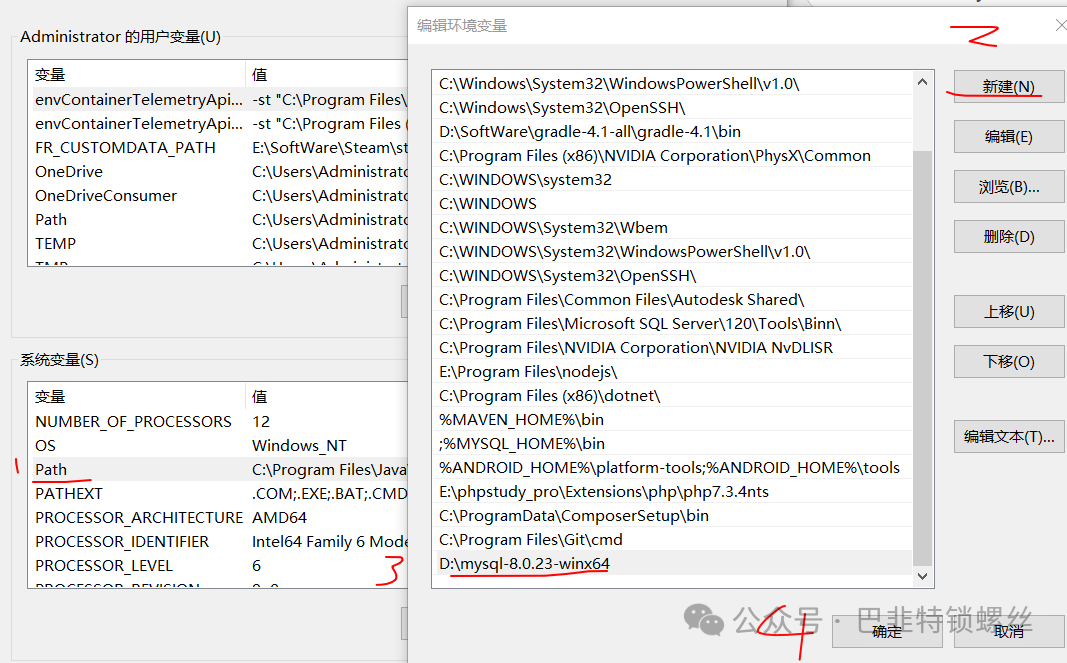
接下来安装和配置MySQL。
首先在D:mysql-8.0.23-winx64路径下创建一个my.ini文件【注意后缀扩展名】,直接新建文本文档,然后重命名为my.ini即可。
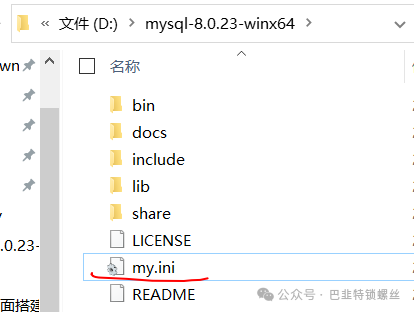
在my.ini中添加以下内容:(注意修改basedir和datadir的路径)
[mysqld]# 设置3306端口port=8040# 设置mysql的安装目录basedir=D:YinLingMySQL8 # 此处为mysql的解压缩路径# 设置mysql数据库的数据的存放目录datadir=D:YinLingMySQL8Data # 此处同上,先不要在路径中创建Data目录,后面初始化时会自动生成# 允许最大连接数max_connections=200# 允许连接失败的次数。这是为了防止有人从该主机试图攻击数据库系统max_connect_errors=10# 服务端使用的字符集默认为UTF8character-set-server=utf8# 创建新表时将使用的默认存储引擎default-storage-engine=INNODB# 默认使用“mysql_native_password”插件认证default_authentication_plugin=mysql_native_password[mysql]# 设置mysql客户端默认字符集default-character-set=utf8[client]# 设置mysql客户端连接服务端时默认使用的端口port=8040default-character-set=utf8
以管理员权限打开cmd,并将路径切换到D:mysql-8.0.23-winx64bin
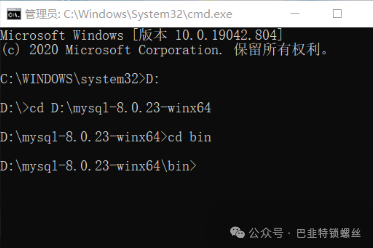
初始化MySQL
输入mysqld --initialize --console,进行初始化。
该步可以得到mysql的初始密码,root@localhost后面那一串就是初始密码,先记录下来,待会要用到.

D:mysql-8.0.23-winx64bin>mysqld --initialize --console2024-11-10T11:26:21.895908Z 0[System][MY-013169][Server] D:MySQLmysql-8.0.23-winx64binmysqld.exe (mysqld 8.0.23) initializing of server in progress as process 97642024-11-10T11:26:21.897278Z 0[Warning][MY-013242][Server]--character-set-server: 'utf8' is currently an alias for the character set UTF8MB3, but will be an alias for UTF8MB4 in a future release. Please consider using UTF8MB4 inorderto be unambiguous.2024-11-10T11:26:21.915225Z 1[System][MY-013576][InnoDB] InnoDB initialization has started.2024-11-10T11:26:22.619057Z 1[System][MY-013577][InnoDB] InnoDB initialization has ended.2024-11-10T11:26:24.265774Z 6[Note][MY-010454][Server] A temporary password is generated for root@localhost: 9Zh31zk-@mof


输入mysqld --install(如果需要安装多个mysql服务,这步输入mysqld --install [服务名])
D:mysql-8.0.23-winx64bin>mysqld --installService successfully installed显示Service successfully installed则说明安装成功。
输入net start mysql,启动MySQL服务
D:mysql-8.0.23-winx64bin>net start mysqlThe MySQL service is starting.The MySQL service was started successfully.输入mysql -uroot -p,使用初始密码登录mysql,在Enter password后输入初始密码
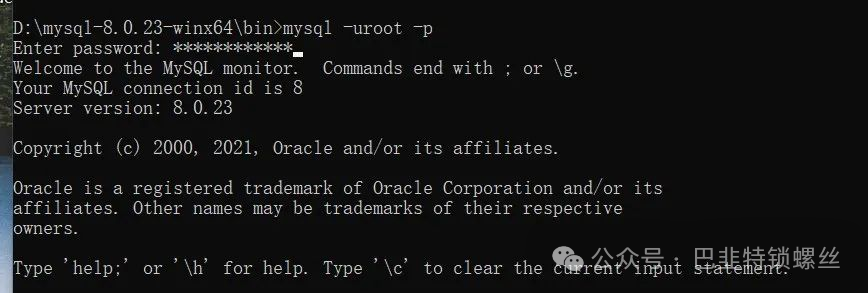
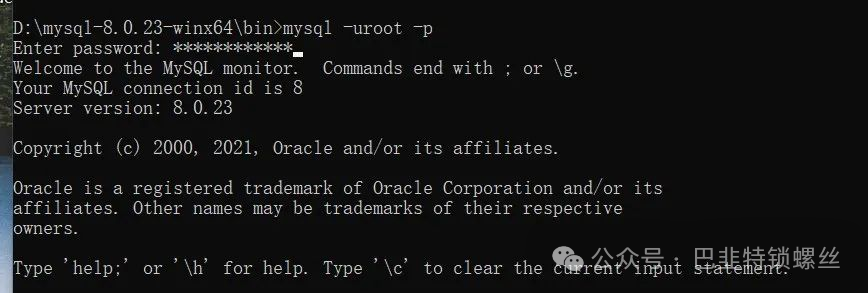
登录后,把初始密码修改掉,可以设置成自己容易记住的密码。
ALTER USER 'root'@'localhost' IDENTIFIED WITH mysql_native_password BY '自己定义的密码';(分号一定要带)flush privileges;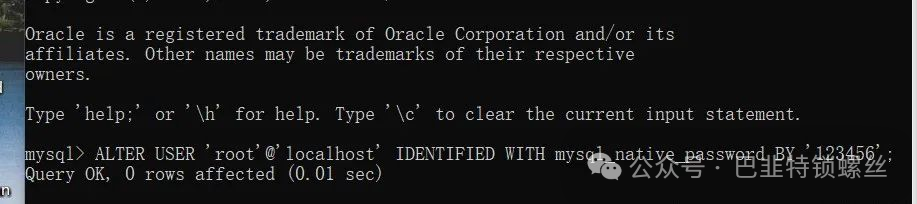
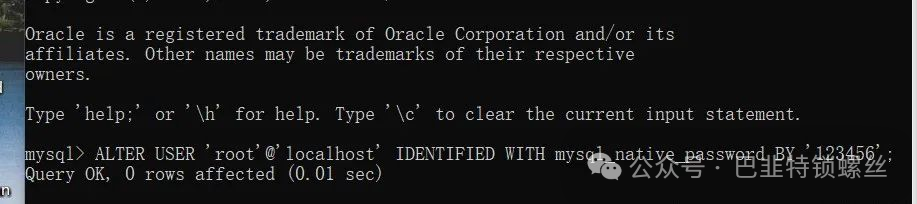
到这一步就完成了。
输入show databases;,可以查看包含哪些数据库。
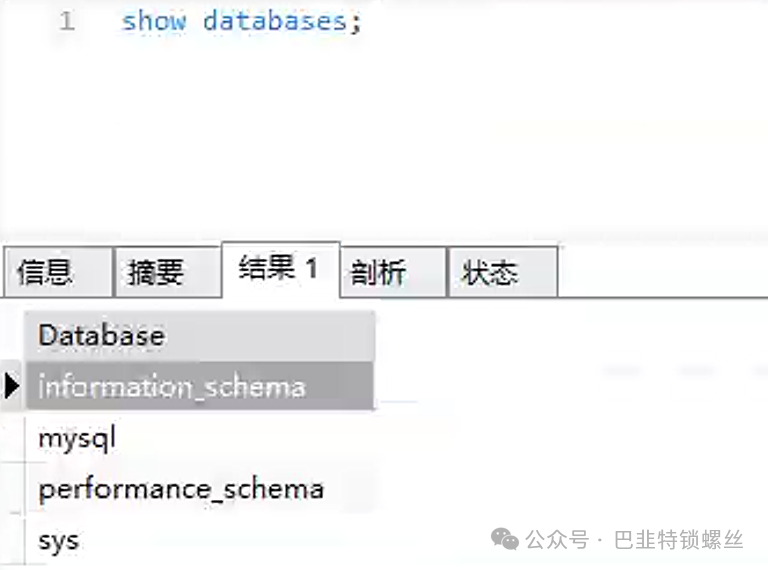
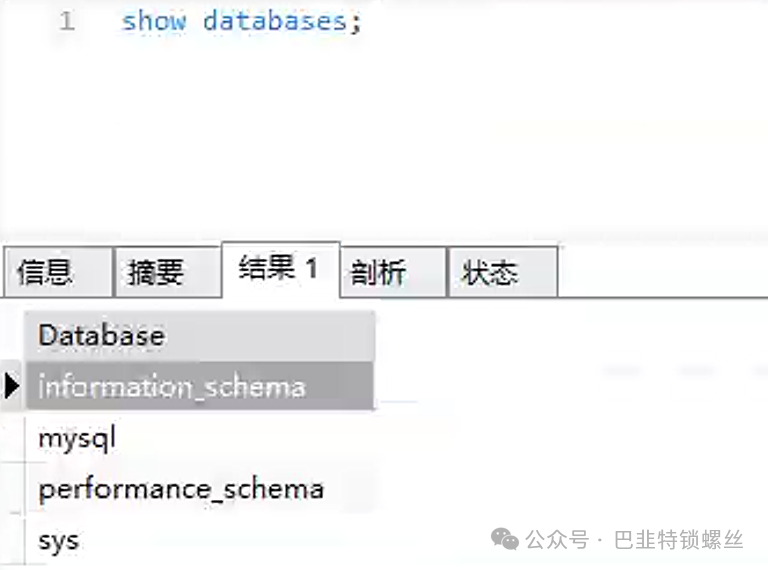
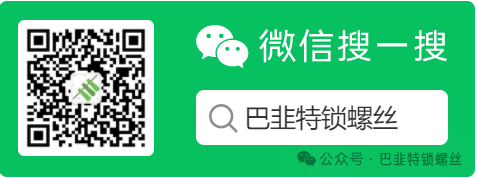
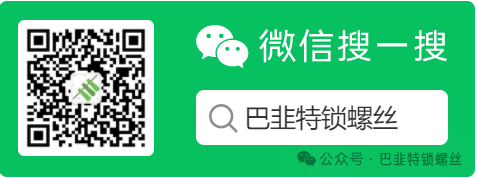
版权声明:本文内容始发于博客园>作者:溺水的小金鱼,遵循CC 4.0 BY-SA版权协议,转载请附上原文出处链接及本声明。本作品采用知识共享署名-非商业性使用-禁止演绎 2.5 中国大陆许可协议进行可。始发链接:https://www.cnblogs.com/shujuyr/p/18606517在此特别鸣谢原作者的创作。此篇文章的所有版权归原作者所有,商业转载建议请联系原作者,非商业转载请注明出处
